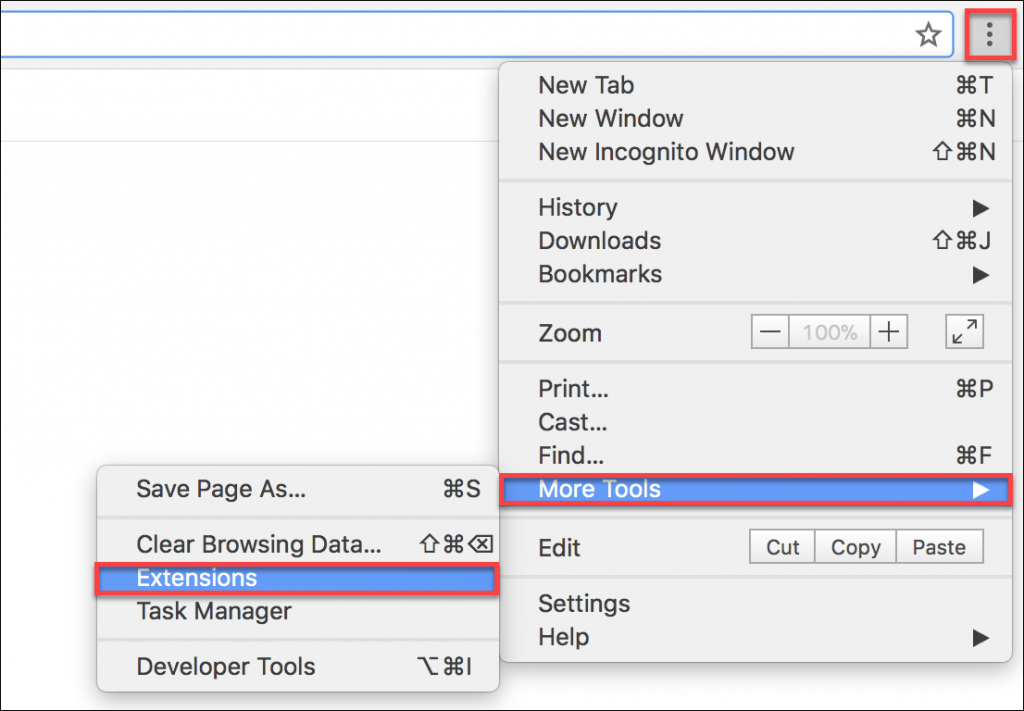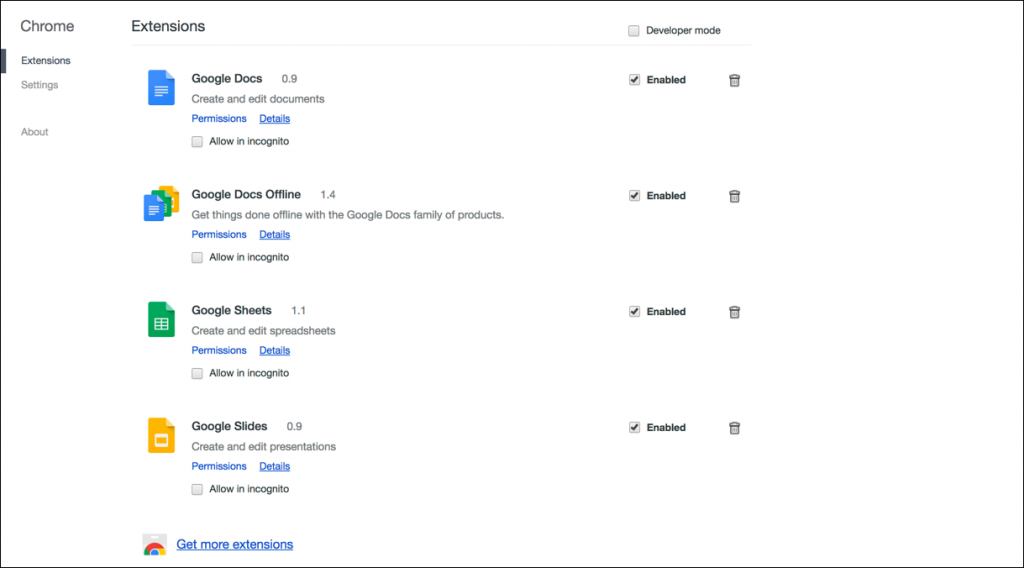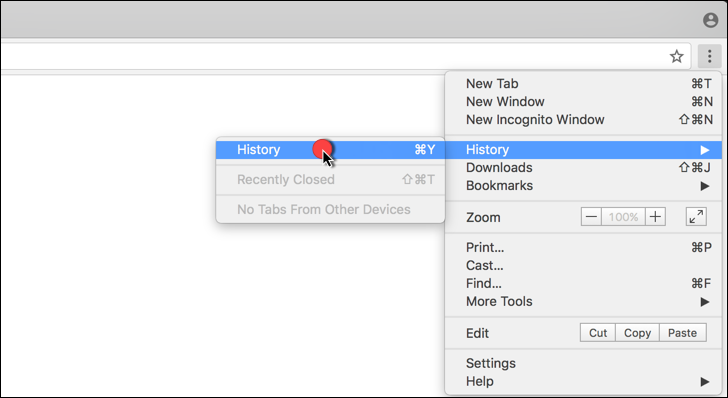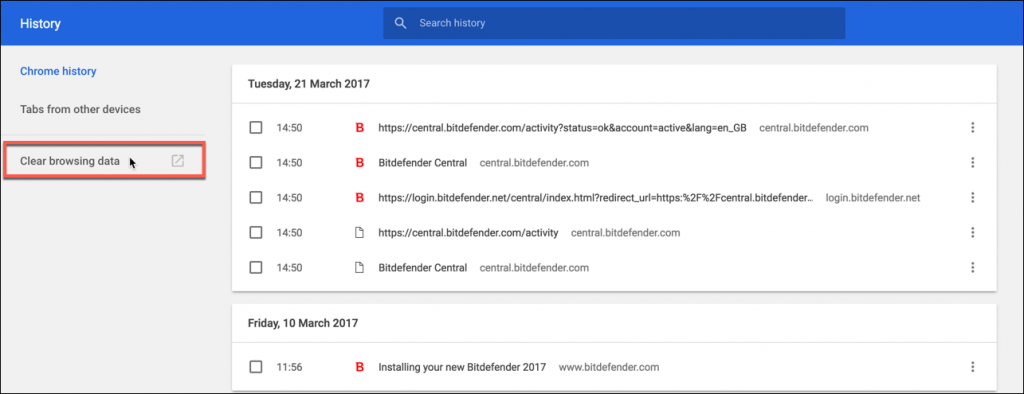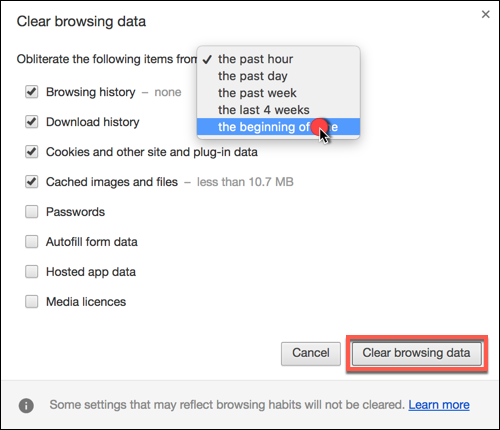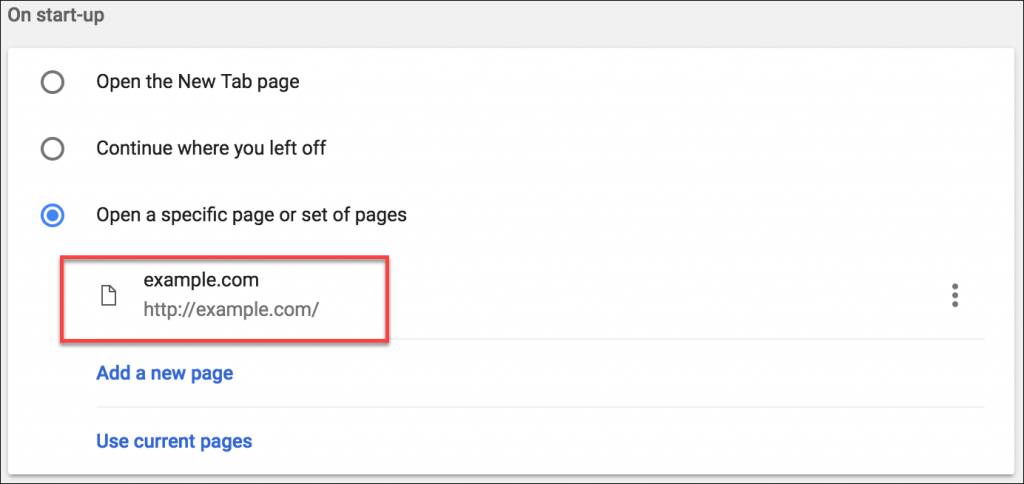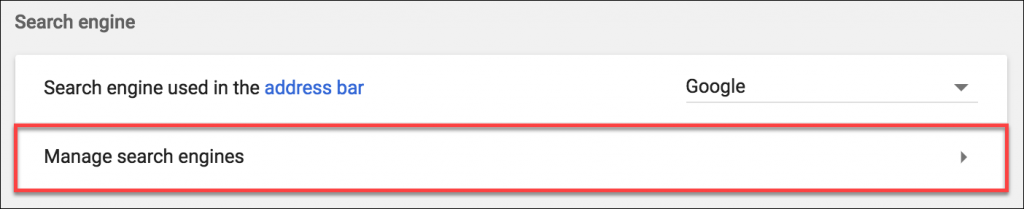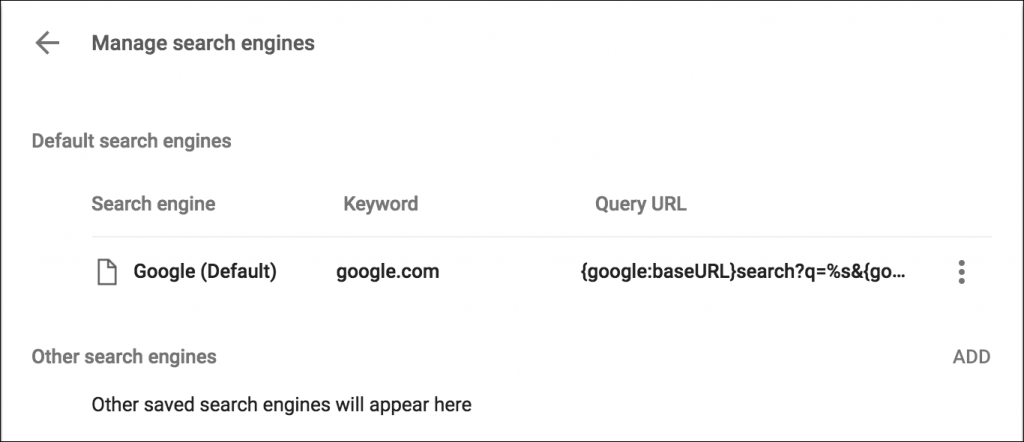Si estás notando problemas con Google Chrome en macOS, puede que tengas que borrar la caché y las cookies o restablecer este navegador web a su configuración predeterminada. Además de solucionar muchos problemas de visualización de páginas y errores, restablecer el navegador web a su configuración predeterminada también puede ayudar a eliminar el adware que se manifiesta a través de molestos anuncios en el navegador, ventanas emergentes intrusivas, barras de herramientas de redireccionamiento del navegador, complementos o extensiones instaladas sin su conocimiento.
Al restablecer el navegador web se eliminarán todas las personalizaciones, como el historial, la página de inicio y las cookies. Sus marcadores y contraseñas no se eliminarán.
Los pasos indicados a continuación restablecerán Google Chrome borrando los datos almacenados en la caché, las extensiones, las cookies y el historial de navegación:
1. En primer lugar, mantén pulsada la tecla Mayúsculas ⇧ del teclado y luego haga clic en el icono de Google Chrome desde el Dock.
2. A continuación, haga clic en el menú ⋮ de la esquina superior derecha, acceda a Más herramientas y, a continuación, seleccione Extensiones.
3. Vaya a Extensiones y desinstale cualquier extensión que no haya instalado usted o que no reconozca. Debe prestar especial atención a las siguientes:
- Search2me
- Searchme
- Ebay Shopping Assistant
- Slick Savings
4. Haga clic de nuevo en el menú ⋮ en la esquina superior derecha de Google Chrome, acceda al Historial y haga clic en Borrar datos de navegación.
5. Elija El origen de los tiempos y vuelva a hacer clic en Borrar datos de navegación.
6. Acceda a Ajustes, busque la sección Al abrir el navegador, haga clic en Establecer páginas y elimine todas las páginas excepto la de Google.
7. Vaya al motor de búsqueda, haga clic en Administrar motores de búsqueda y asegúrese de mantener solo a Google en la lista.
Después de restablecer Google Chrome, comprueba si este navegador web funciona como se espera en macOS.